
联想笔记本电脑重装系统教程
时间:2020-09-23 17:34:09
联想笔记本电脑重装系统怎么做呢?其实联想电脑安装系统是相当简单的,只要有闲置的U盘,就可以拿来联想笔记本电脑安装系统,下面来告诉你如何做。
现在,很多的学生或者是用户们都有自己心爱的笔记本电脑,如果遇到电脑运行缓慢,中毒奔溃等故障问题的时候,要如何操作联想笔记本电脑重装系统呢?
联想笔记本电脑重装系统图解教程:
第一步:制作系统之家U盘步骤:
先安装并运行系统之家U盘官方版软件
在主界面中提示你插入要制作的U盘,然后点击一键制作。
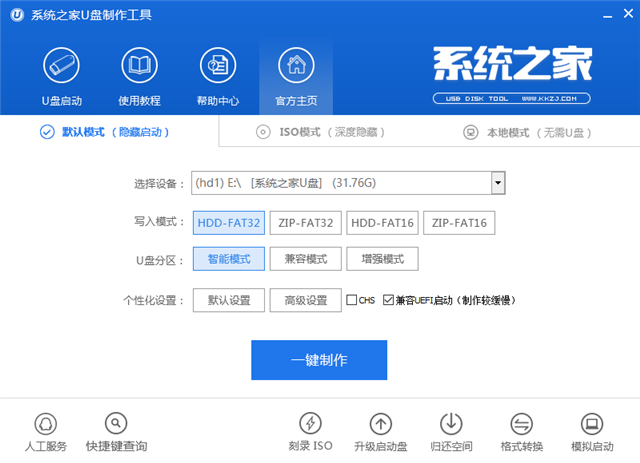
联想笔记本电脑重装系统载图1
经过几分钟,就会完成制作。
提示是否测试U盘确定与否,可以测试,也可以不测试。
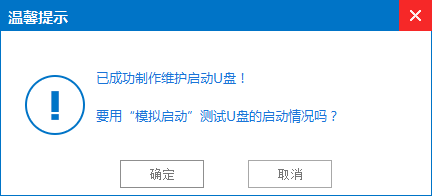
联想笔记本电脑重装系统载图2
第二步:进入系统之家启动U盘设置步骤:
一:采用F12快捷启动项进入U盘:
先把系统之家启动U盘插在电脑上,然后开机。
进入Logon画面时,按F12键,弹出快捷菜单项
选择U盘“USB-HDD: Kingston DataTraceler 3.0”,回车。

联想笔记本电脑重装系统载图3
二:在传统模式BIOS中设置U盘启动:
插上启动U盘,打开电脑。
按Del进入BIOS
有的联想电脑可能是F10或者为F2进入BOIS。
进入BIOS后,选择Security这一项
在其项下选择“Secure Boot”
将这一项设置为Disabled
意思是关闭此项。
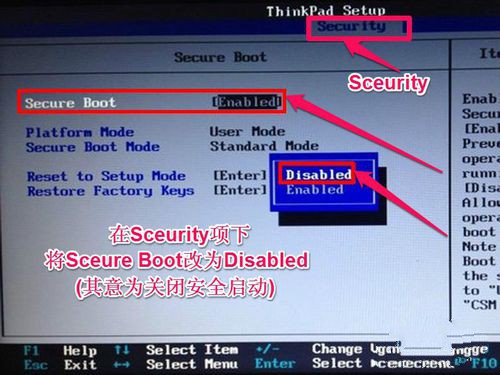
联想笔记本电脑重装系统载图4
然后再到Startup,有的电脑可能为Boot。
将UEFI/Legacy Boot设置为Both。
在UEFI/Legac Boot Priority,设置为Legacy First(传统为先)。
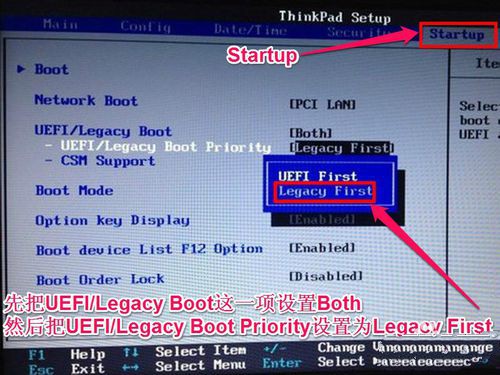
联想笔记本电脑重装系统载图5
然后再在Boot项下:
选择Boot项或者Boot Priority Order。
进入其子菜单中。
将“USB-HDD SanDisk Cruzer Edge”移到最上面
用+或-去移动,这样U盘就成为了第一启动。
然后按F10进行保存并退出,重启电脑。
即自动进入U盘,就可以联想笔记本电脑重装系统了。
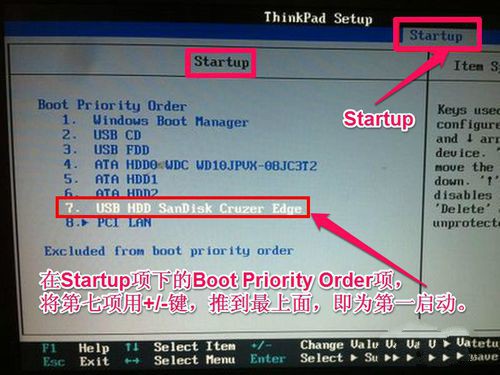
联想笔记本电脑重装系统载图6
第三步:联想电脑安装系统步骤:
看到这个页面时,选择U盘菜单中【01】,用PE方式来联想笔记本电脑安装系统。
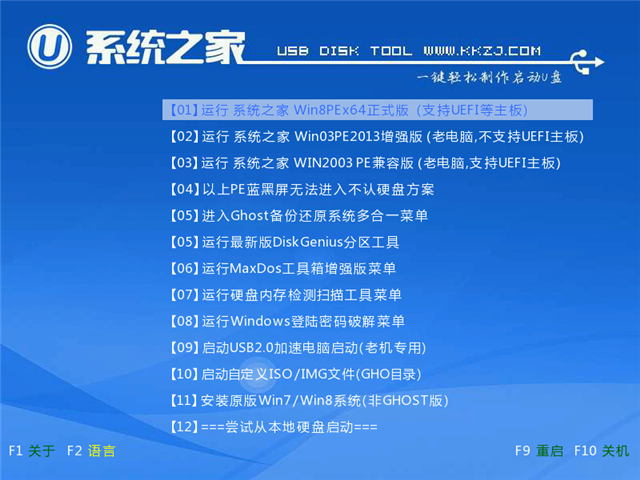
联想笔记本电脑重装系统载图7
进入PE桌面后,
一,打开“系统之家U盘PE一键装机”,
二,在出现的窗口中,先选择“还原分区”,
三,加载U盘中的Win7映像文件
四,选择要安装系统的C磁盘分区
还原镜像文件到系统盘,大约需要几分钟
等恢复完成后,重启电脑。
将进入第二阶段安装。
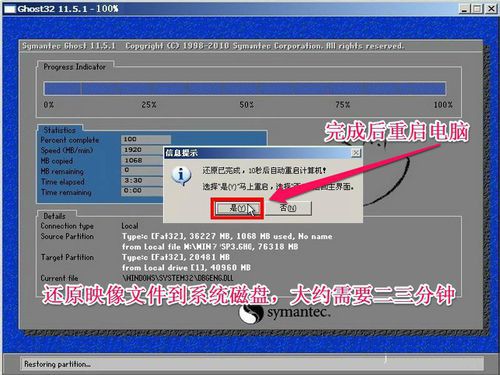
联想笔记本电脑重装系统载图8
重启电脑后,拔出U盘,
之前是用F12快捷菜单启动,这里会自动从硬盘启动。
如果是在BIOS中设置从U盘启动,这里就要再次进入BIOS
把U盘启动修改为硬盘启动,按F10保存后
重启就会从硬盘启动,
进行第二阶段系统安装。

联想笔记本电脑重装系统载图9
在这里,将进行第二阶段安装,这里不再描述,这个过程大约需要一二十分钟,可以泡杯咖啡,慢慢等着就可以了。

联想笔记本电脑重装系统载图10
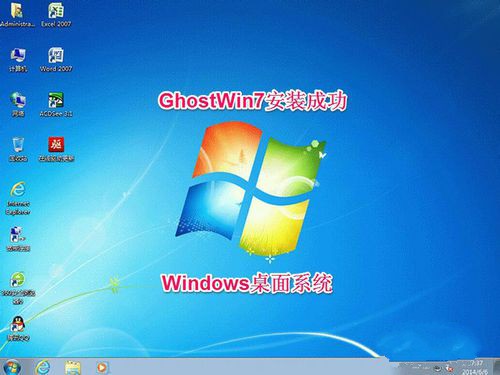
联想笔记本电脑重装系统载图11
等所有安装过程结束后,进入Windows7系统桌面,整个联想电脑重装系统过程就结束了。

怎么进入电脑重装系统界面 ?小白重装系统的话可以选择小白三步装机版软件进行一键重装,那么具体怎么操作呢?下面小编就给大家介绍一下小白三步装机版官网进入电脑重装系统界面

当今社会有许多人使用笔记本电脑,我们也知道电脑使用时间长了系统就会容易出现故障,通常故障有运行卡顿、死机、蓝屏黑屏等等,假如系统无法正常使用,则需要重装系统,那么怎么
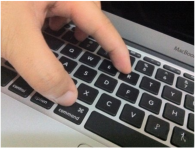
苹果电脑系统是mac os,和普通pc的windows完全不同,重装方式也不同,所以如果是第一次重装可能不知道怎么操作,下面小编来跟大家说说苹果电脑怎么重装系统和苹果电脑重装系统步骤。
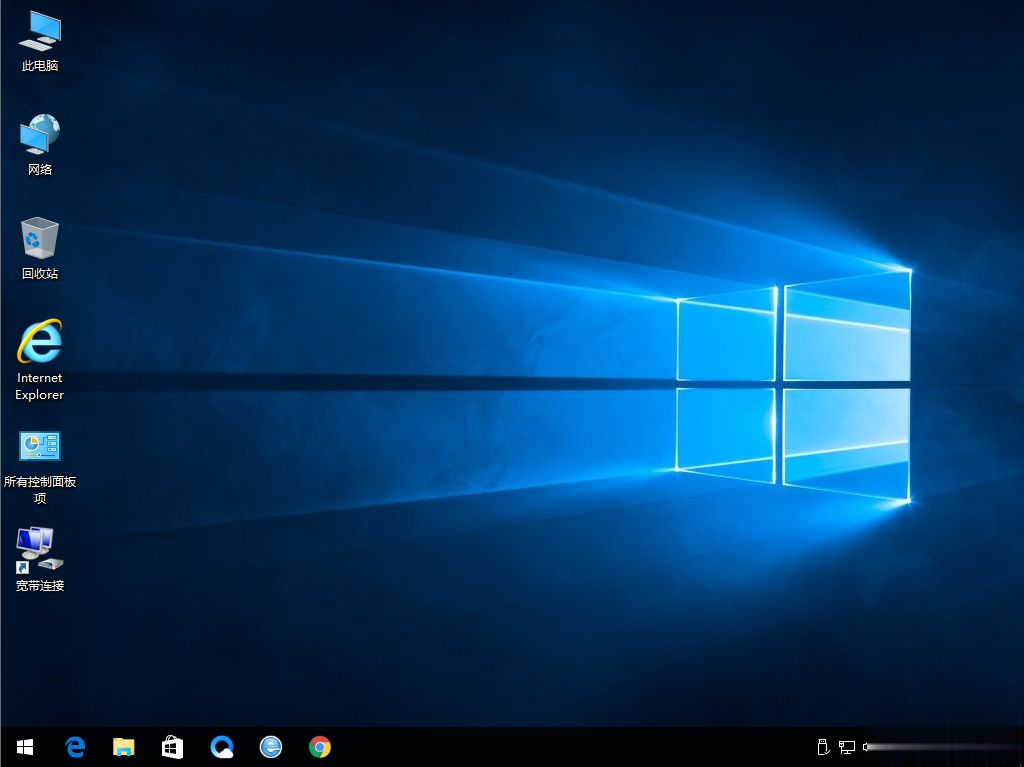
dell电脑重装系统怎么装?最新dell电脑预装的是win10 64位系统,win10虽然是新一代的操作系统,不过再新的系统也不可避免的出现系统故障,需要重装系统解决。那么dell电脑怎么重装系统呢?新型主板是uefi模式,需要用uefi U盘重装,下面小编跟大家介绍dell电脑系统重装

索尼笔记本重装系统 都会把之前的资料都删掉,所以尽管网上关于索尼重装系统教程那么多,但是大家要选择比较好的教程,那今天小编就给大家带来的这篇是 索尼电脑重装系统 图文教程
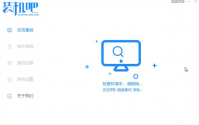
最新Windows10系统融合了win7和win8.1系统的精华,吸引了不少用户升级,不过很多用户却不懂得如何升级或者安装,这时我们就可以使用重装系统工具进行系统安装的操作,很多小伙伴都不知道该

全民消费乐app下载-全民消费乐app是一款为您提供一站式购物服务的平台。全民消费乐app能够为您满足生活常用的购物消费,全民消费乐app使你能以最少的钱买到心仪的商品,您可以免费下载安卓手机全民消费乐。
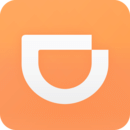
滴滴快车司机端下载-滴滴快车司机端是一款为出租车司机量身打造的打车应用,拉客的同时,又能获得更多积分,省时省心又便捷,您可以免费下载安卓手机滴滴快车司机版。
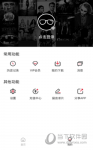
龙虾影视APP是款专门为喜欢追剧的用户打造的在线观影软件。它可以为影迷朋友们提供海量的优质影视资源和简洁的播放环境,让用户可以获得更好的观影体验,操作简单,方便快捷,非常好用。

掌上小说阅读器下载-掌上小说app是一款网络小说阅读App,掌上小说安卓版内有海量图书资源满足海量读者,加入掌上小说app,上百万部免费电子书任你阅读,让你从此爱上看小说,看好书,来掌上小说app这里吧,您可以免费下载安卓手机掌上小说。
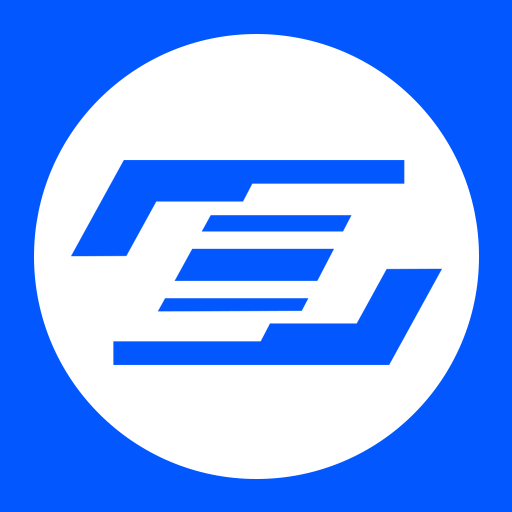
盼达场管员app,移动停车场管理软件。工作人员可以通过软件查看所属各个停车场运营情况,停车位实时停车数据,支持设备状态查询,帮助提供车场管理效率。










